Kun vastaanotat viestin, voit käsitellä viestiä useiden eri toimintojen avulla.
-
Jos haluat vastata vain lähettäjälle, valitse Vastaa.
-
Jos haluat vastata alkuperäiselle lähettäjälle ja kaikille muille vastaanottajille Vastaanottaja- ja Kopio-riveillä, valitse Vastaa kaikille.
-
Jos haluat lähettää viestin henkilölle, joka ei ole Vastaanottaja- tai Kopio-riveillä, valitse Lähetä edelleen.
Viestiin vastaaminen tai viestin lähettäminen edelleen
Haluatko nähdä, miten se tehdään? Katso video..
-
Valitse saamastasi viestistä Vastaa, Vastaa kaikille tai Lähetä edelleen. Nämä painikkeet löytyvät useista eri paikoista näytön tarkkuuden ja Outlook-version mukaan. Löydät ne lukuruudun yläreunasta, viestin oikeasta reunasta tai Outlookin päävalintanauhasta.

-
Viestin kirjoittaminen
Huomautus: Jos vastaus tai edelleenlähetys avautuu lukuruutuun ja haluat avata vastauksesi uudessa ikkunassa (jotta voit esimerkiksi muuttaa fonttia), napsauta Ponnahdusikkuna-painiketta .
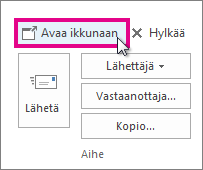
-
Vastaanottajia voi lisätä tai poistaa Vastaanottaja-, Kopio- ja Piilokopio-ruudussa.
-
Vastaanottajan lisääminen Napsauta Vastaanottaja-, Kopio- tai Piilokopio-kohtaa ja valitse sitten vastaanottaja. Voit myös kirjoittaa vastaanottajan nimen tai sähköpostiosoitteen kenttään.
-
Vastaanottajan poistaminen Napsauta nimeä ja paina sitten Delete-näppäintä.
-
-
Tarkista aiherivi. Vastaa-kohdan aiheriviksi määritetään automaattisesti RE:-teksti alkuperäisen viestin aiheen edessä. Voit muuttaa tätä kirjoittamalla aiheruutuun tai voit jättää sen ennalle. Välitetyissä viesteissä on alkuperäisen aiheen edessä "FW:".
-
Valitse Lähetä.
Vihje: Jos haluat, että kaikki vastausviestit avautuvat automaattisesti uuteen ikkunaan, valitse Tiedosto-valikossa Asetukset > Posti. Valitse Vastaukset ja edelleenlähetykset -kohdan Avaa vastaukset ja välitetyt viestit uudessa ikkunassa -valintaruutu.
Vastaa lähettää uuden viestin vain alkuperäiselle lähettäjälle. Liitteitä ei sisällytetä.
Vastaa kaikille lähettää uuden viestin alkuperäiselle lähettäjälle ja kaikille muille Vastaanottaja- ja Kopio-riveillä oleville vastaanottajille. Liitteitä ei sisällytetä.
Lähetä edelleen -toiminnolla voit kirjoittaa kokonaan uuden vastaanottajajoukon. Alkuperäiseen viestiin sisältyvät liitteet sisällytetään automaattisesti, kun lähetät viestin edelleen.
Miksi liitteitä ei sisällytetä, kun vastaan viestiin?
Kun vastaat viestiin, liitteitä ei sisällytetä, koska lähetät täsmälleen saman liitteen takaisin henkilölle, joka lähetti sen sinulle. Tätä toimintaa ei voi muuttaa. Kun valitset Vastaa tai Vastaa kaikille, voit liittää alkuperäisen tiedoston uuden version tai minkä tahansa muun tiedoston, jonka haluat sisällyttää. Jos haluat lähettää viestin liitteineen muille henkilöille, käytä Lähetä edelleen -vaihtoehtoa.
Huomautus: Lisätietoja vastauksen pyytämisestä liitteillä on artikkelissa Ohjevalikko palautteen antaminen Microsoft Officesta.
Pitäisikö minun vastata tai vastata kaikille?
Ennen kuin valitset Vastaa kaikille, mieti, tarvitseeko kaikkien nähdä vastauksesi, etenkin jos viesti on lähetetty useille henkilöille tai jakeluluetteloille. Usein on parempi valita Vastaa ja lisätä vain ne henkilöt, joilla todella haluat lähettää viestin. Jos päätät valita Vastaa kaikille, voit poistaa henkilöt, joiden ei tarvitse nähdä viestiäsi.
Voinko lähettää useita viestejä edelleen kerralla?
Jos haluat lähettää vähintään kaksi viestiä edelleen samoille vastaanottajille kuin yksi viesti, valitse viestit, jotka haluat sisällyttää viestiluetteloon. Napsauta ensimmäistä viestiä ja pidä Ctrl-näppäintä painettuna, kun valitset lisää viestejä. Kun olet valinnut kaikki viestit, jotka haluat lähettää edelleen, valitse Outlookin päävalintanauhassa Lähetä edelleen , jos haluat luoda uuden viestin, jossa muut viestit sisältyvät liitteinä.
Voinko avata kaikki vastaukset ja edelleenlähetykset uudessa ikkunassa?
Voit määrittää Outlookin avaamaan kaikki vastaukset ja edelleenlähetykset automaattisesti uudessa ikkunassa (ei lukuruudussa).
-
Valitse Tiedosto > Asetukset.
-
Valitse Sähköposti ja vieritä sitten alas Vastaukset ja välitetyt - osioon.
-
Valitse Avaa vastaukset ja edelleenlähetykset uudessa ikkunassa -valintaruutu.
-
Valitse OK.
Voinko lähettää sähköpostiviestin edelleen liitteenä?
-
Valitse sähköpostiviesti viestiluettelosta.
-
Valitse Outlookin päävalintanauhassa Lisää > Lähetä edelleen liitteenä.
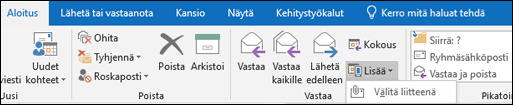
Liitteet
Kun lähetät viestin edelleen, viesti sisältää kaikki alkuperäisessä viestissä olevat liitteet. Viestiin voi lisätä lisää liitetiedostoja.
Liitteitä ei sisällytetä, kun vastaat viestiin. Voit lisätä liitteitä manuaalisesti mihin tahansa vastausviestiin.











